Pakeiskite maršrutizatoriaus tinklo pavadinimą oranžinis
Kaip pakeisti maršrutizatoriaus tinklo pavadinimą oranžinis Labai paprastas metodas, kuris neužtrunka ilgiau nei dvi minutes
Ankstesniame paaiškinime paaiškinau Žinokite oranžinio maršrutizatoriaus vartotojo vardą ir slaptažodį Tačiau šiame paaiškinime mes pakeisime tinklo pavadinimą į norimą pavadinimą maršrutizatoriaus viduje
Viskas, ką jums reikia padaryti, tai eiti į „Google Chrome“ naršyklę arba bet kurią kitą turimą naršyklę ir paieškos juostoje įveskite maršrutizatoriaus IP
Daugeliu atvejų IP bus 192.168.1.1, o kitame paaiškinime aš tai padariau Kaip sužinoti maršrutizatoriaus IP adresą arba prieigą iš „Windows“.

Tada paspauskite Enter, kad įeitumėte į maršrutizatoriaus puslapį ir įveskite vartotojo vardą ir slaptažodį
Dažniausiai tai yra vartotojas < vartotojas arba taip pat administratorius < admin Pabandykite abu įvesti maršrutizatoriaus nustatymus, kad pakeistumėte "Orange" maršrutizatoriaus "Wi-Fi" slaptažodį
Įvedę slaptažodį ir vartotojo vardą, spustelėkite prisijungti, kad patektumėte į nustatymų puslapį

Pasirinkite žodį Basic, kaip parodyta ankstesniame paveikslėlyje, įskaitant žodį WLAN, kaip parodyta kitame paveikslėlyje

Būsite nukreipti į „Wi-Fi“ nustatymų langą, kaip parodyta paveikslėlyje priešais jus
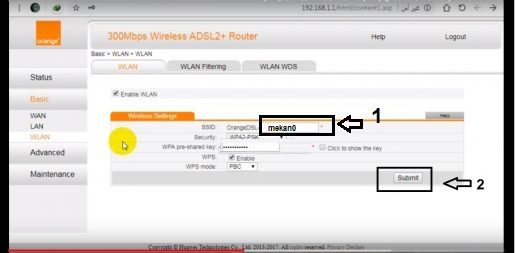
Įrašykite naują vardą langelyje numeris vienas, kaip paveikslėlyje priešais jus
Tada paspauskite Pateikti, kad išsaugotumėte nustatymus
Maršrutizatorius gali vėl paleisti iš naujo, kad išsaugotų naujus nustatymus
Susitiksime kituose paaiškinimuose apie visus maršrutizatorius
Jei turite kitų klausimų, rašykite juos komentaruose ir mes jums nedelsdami atsakysime
Taip pat žiūrėkite:
Belaidžio tinklo stebėjimo programa, skirta žinoti ir valdyti prijungtą tinklą
Kaip sužinoti maršrutizatoriaus IP adresą arba prieigą iš „Windows“.
Žinokite oranžinio maršrutizatoriaus vartotojo vardą ir slaptažodį









